linux怎么设置主目录
作者:yasden
NAS的操作系统99%都是Linux系统,包括威联通和群晖的系统,不懂Linux就无法理解为什么威联通和群晖要这样操作和设置。学点Linux知识,玩NAS会更加得心应手。

本人的Linux系统下面有4块固态硬盘,一块1TB的京造nvme SSD作系统盘,另外两块2TB的移速SSD,一块1TB的梵想SSD(见下图)。我要将两块2TB的移速SSD,一块1TB的梵想SSD共3块5GB的SSD合并在一起,然后挂载到同一个目录下。
为什么要合并呢?一块一块硬盘单独用不行吗?真不行,一块硬盘最大2TB,有时候一个程序文件解压缩后就超过2TB了,老是报硬盘空间不够,无法继续。基于实际需要,因此有了本文的多个硬盘空间合并在一起的做法。这是Linux基础操作,必须掌握的基础用法。
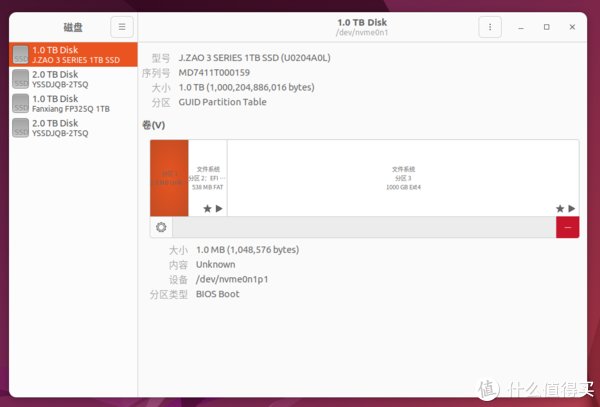
终端下,查看硬盘信息的命令是:sudo fdisk -l
输入命令并回车后,看到的信息见下图:
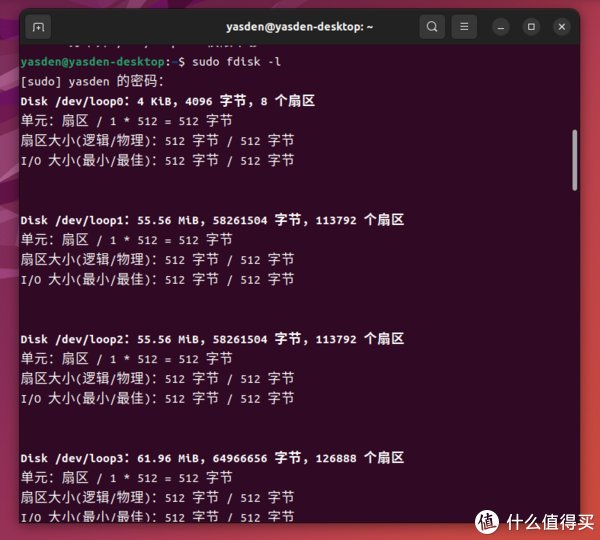
往下拉,可以看到我的1TB的京造nvme M.2 固态被挂载到nvme0n1p1nvme0n1p3共3个目录下面了,分别是BIOS启动、EFI系统和Linux操作系统文件:
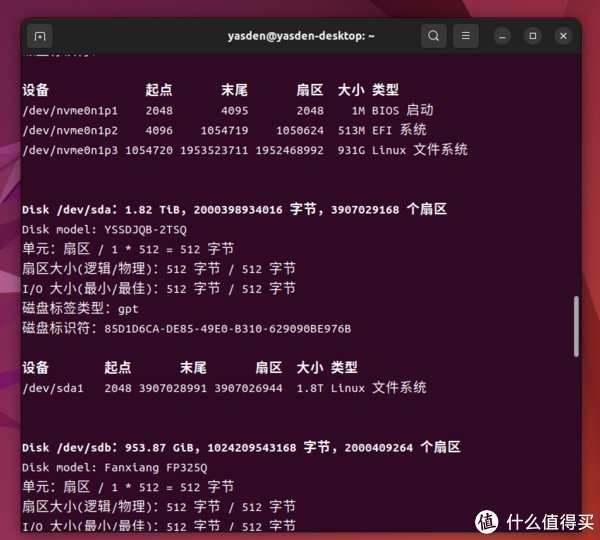
下图的/dev/sda就是我的2TB的移速SSD,/dev/sdb就是我的1TB的梵想SSD,dev/sdc就是我的2TB的移速SSD。本文的目的就是要将sda、sdb、sdc共3个sata的固态SSD合并成“一个硬盘”然后挂载到一个目录下来使用。

基础知识:
PV(physical volume)就是物理卷,也就是物理磁盘,例如我在上文是通过 fdisk -l 来查看我的操作系统有几块硬盘,我一共是4块硬盘。
VG(volume group)就是卷组,也就是一组物理磁盘的组合,VG可以有单块硬盘也可以有好多块硬盘。
LV(logical volume)就是逻辑卷,也就是在VG(指定的物理磁盘组)里面划分出来的东西,一个VG可以划分出多个LV。
下面用一张图来解释PV、VG和LV三者的关系(下图转载自网路):
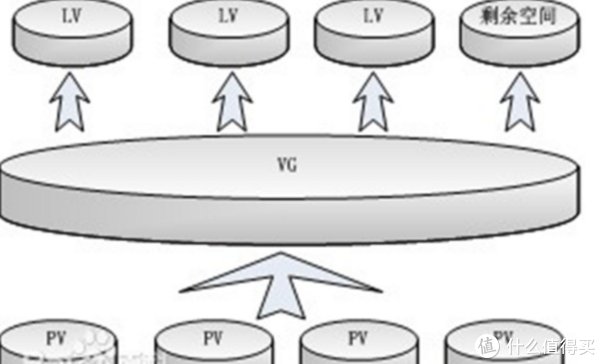
第一步、pvcreate命令将物理硬盘分区初始化为物理卷
输入下面的三个命令并分别回车:
pvcreate /dev/sda
pvcreate /dev/sdb
pvcreate /dev/sdc\n
假如遇到下面的提示,就按照提示操作,先安装lvm2:
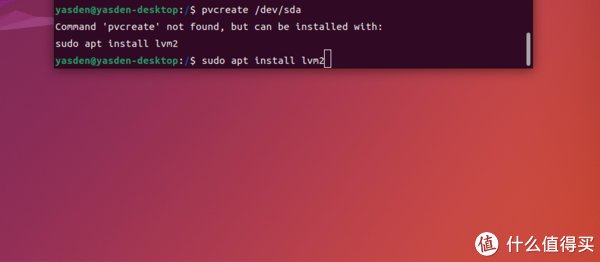
如果遇到提示,说权限不够的话,就在命令前面添加sudo,即:
sudo pvcreate /dev/sda

如果提示报错: cannot use /dev/sda:device is partitioned的话,用命令lsblk看看:
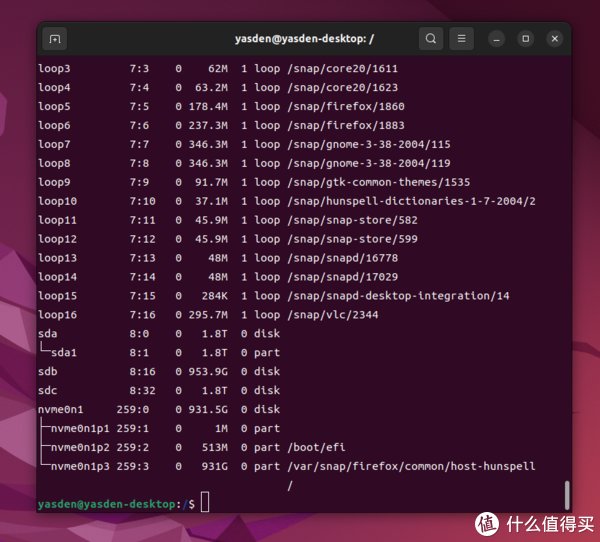
原来,sda下面还有一个sda1,修改命令为:
sudo pvcreate /dev/sda1
成功后出现下面的提示:
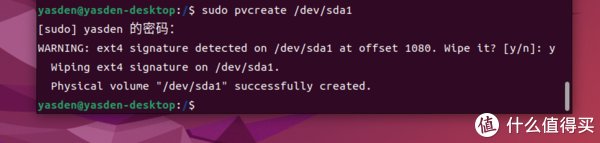
接下来,将第2块硬盘sdb加进去:
sudo pvcreate /dev/sdb
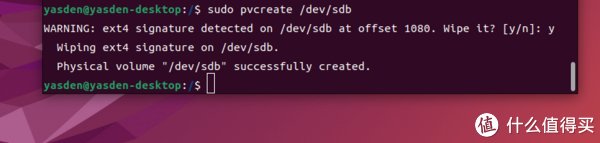
接下来,将第3块硬盘sdc加进去:
sudo pvcreate /dev/sdc
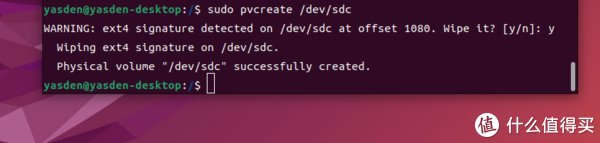
第二步、vgcreate 命令创建VG卷组
用下面的命令创建一个名字为VG_5G的卷组(卷组名字自己取即可,你也可以取一个abcd之类的名字的卷组):我的这三个硬盘加起来5GB,所以我取名为VG_5G:
sudo vgcreate VG_5G /dev/sda1
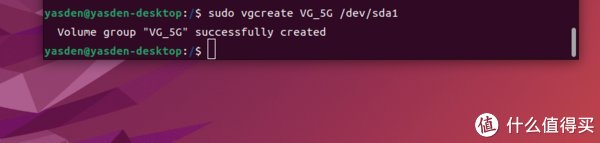
第三步、vgextend命令向卷组VG_5G中添加物理卷(名称VG_5G可自定义)
将第2个硬盘sdb加进去:
sudo vgextend VG_5G /dev/sdb
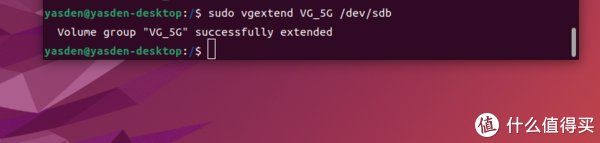
将第3个硬盘sdc也加进去:
sudo vgextend VG_5G /dev/sdc

第四步、lvcreate 命令创建逻辑卷
用下面的命令,将刚才3个磁盘的卷组(名词为VG_5G)创建为一个叫做my5G的逻辑卷(-l后面的100%VG这个参数的意思是,将3个磁盘100%的空间全部划分到my5G的逻辑卷上):
sudo lvcreate -l 100%VG -n my5G VG_5G
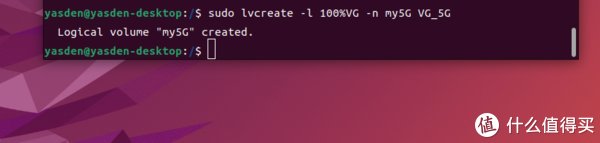
成功后显示上图的信息。
第五步、格式化逻辑卷
用下面的命令格式化刚才创建的逻辑卷,将/dev/VG_5G/my5G格式化为ext4文件系统(我记得ext4文件系统的单个文件最大16TB,不知道有没有记错,反正ext4文件系统一般情况下是够用了):
sudo mkfs -t ext4 /dev/VG_5G/my5G
格式化过程见下图:

完成后显示下面的信息:
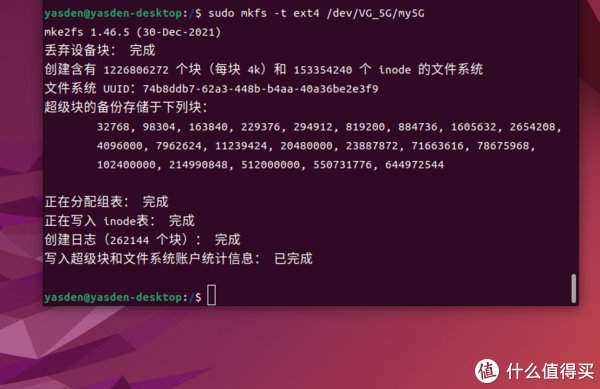
第六步、挂载该逻辑卷到某个目录下
用下面的命令将刚才创建的逻辑卷挂载到/home/yasden/data下(注:/home/yasden/data是你自己选的目录,每个人选的目录都不一样的,想什么选就怎么选,如果没有/home/yasden/data这个目录,就用mkdir /home/yasden/data 命令来创建该目录):
sudo mount /dev/VG_5G/my5G /home/yasden/data
假如出现下图的提示,说明你的/home/yasden/目录下没有data这个文件夹,
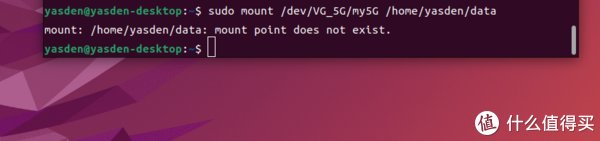
用下面的命令:
mkdir /home/yasden/data
上面的命令回车来创建data文件夹后继续:
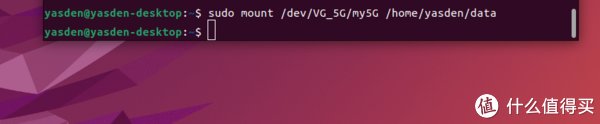
出现上面的信息代表已经挂载好了。
第七步、设置开机自动加载,不然每次开机都要用命令加载。
用下面的vi命令打开并编辑/etc/fstab文件(记得加sudo):
sudo vi /etc/fstab

将下面的语句加到etc/fstab里面,保存并退出(vi命令可以写一篇1万字的用法说明的文章,请自行研究vi命令的用法):
/dev/VG_5G/my5G /home/yasden/data ext4 defaults 0 0
保存之后,电脑重启一下,可以看见下面的硬盘信息,3个磁盘已经合并成一个5GB的大硬盘了:
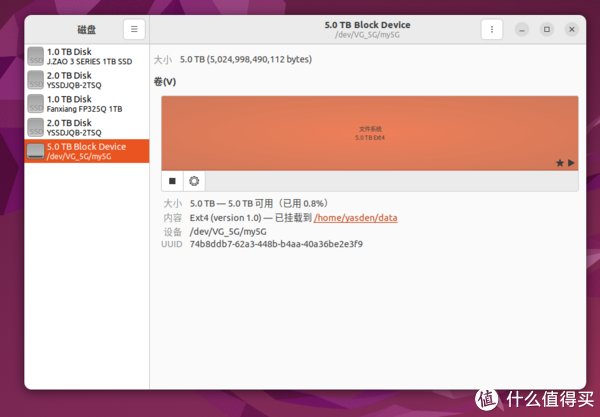
如果发现/home/yasden/data 这个文件夹有个“锁”,代表用户权限不够,用下面的命令修改权限(777代表最高权限):
sudo chmod 777 /home/yasden/data
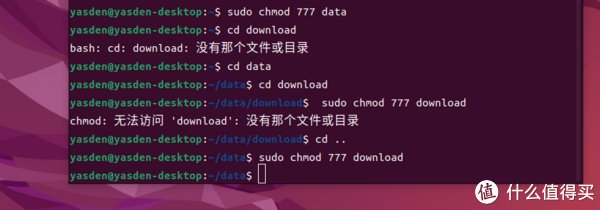
总结
这个方法可以将多个硬盘合并,变成“一个硬盘”来使用。
为什么要合并呢?一块一块硬盘单独用不行吗?真不行,一块硬盘最大2TB,有时候一个程序文件解压缩后就超过2TB了,老是报硬盘空间不够,无法继续。基于实际需要,因此有了本文的多个硬盘空间合并在一起的做法。
那为什么要买1TB、2TB的SSD呢?直接买一个5TB的不就好了吗?问题是5TB的SSD很贵很贵,比1TB、2TB这样买来凑在一起用的价格贵多了。为什么不买一个5TB的机械硬盘呢?因为机械硬盘太慢了,有些计算要求比较多的大数据文件,需要SSD,机械硬盘毕竟还是慢。

全文完,谢谢观看!
\n
乌珍怕3100linux非root用户权限与更改主目录?
夔贡贞17266762720 ______ 给sudo权限 vi /etc/sudousers 输入 user1 ALL=(root)NOPASSWD: /sbin/usermod 保存退出! 然后chown 770 /etc/passwd chmod -G root user1 注意:这里的user1是这个普通用户的名字.
乌珍怕3100如何修改linux下用户自动建立的家目录 -
夔贡贞17266762720 ______ Linux下给新用户建立文件和目录权限,只需要添加该用户到希望他创建文件和目录的用户组里即可,案例如下:案例:希望新建用户admin,能在/baidu目录下创建文件和目录.1.在/目录下用ls命令查看baidu目录的组用户权限ls -l baidu#查看baidu所属的用户和组,并可以查看组用户的权限2.修改用户admin对baidu文件夹的权限chmod 777 baidugpasswd -a admin admin #可以将用户admin添加到用户组里这样新建的用户admin,便能在/baidu这个目录下拥有创建文件和目录的权限了.
乌珍怕3100linux中怎么创建用户没有家目录 -
夔贡贞17266762720 ______ 可以使用 -m 强制创建家目录 或者使用 -d 手动指定家目录 useradd -m -d /home/user USERNAME
乌珍怕3100linux中怎么进入一个目录 -
夔贡贞17266762720 ______ 命令行模式下进入一个目录的命令是cd 当前目录的文件夹名称,如进入当前目录下的jack文件夹下,就输入cd jack 就行了
乌珍怕3100linux如何在服务器建立一个账号和工作目录 -
夔贡贞17266762720 ______ 使用useradd或者adduser命令 [root@linux ~]# useradd [-u UID] [-g initial_group] [-G other_group] \> -[Mm] [-c 说明栏] [-d home] [-s shell] username 参数:-u :后面接的是 UID ,是一组数字.直接指定一个特定的 UID 给这个帐号;-g :后面接的那...
乌珍怕3100Linux系统下各文件目录的含义是什么呢?
夔贡贞17266762720 ______ 随着Linux的不断发展,越来越多的人开始使用Linux,对于那些刚刚接触的人来说,恐怕最先感到困惑的就是那些“不明不白”的目录了.如果想熟练使用Linux,让Linux...
乌珍怕3100linux中重要文件夹介绍?各个文件夹各有什么作用? -
夔贡贞17266762720 ______ 以下是linux系统常见的重要目录以及各个目作用: / 根目录. 包含了几乎所的文件目录.相当于中央系统.进入的最简单方法是:cd /. /boot 引导程序,内核等存放的目录. 这个目录,包括了在引导过程中所必需的文件,引导程序的相关文件...
乌珍怕3100linux问题 用户主目录指什么?我要修改主目录下的.bash - profile文件中的LANG -
夔贡贞17266762720 ______ root用的主目录在/下.一般自己建的用户主目录,默认是在/home/用户名下.你要修改用户的环境变量.LANG可以用两种方法.一种是在环境变量配置文件/home/用户名/.bash_profile下修改.修改后执行source .bash_profile,即可生效,另一种是临时.LANG=你想要的字符环境(如:LANG=C).
乌珍怕3100在linux中如何把主目录转换成其他目录
夔贡贞17266762720 ______ 修改/etc/passwd 里对应用户名那行的第6个域值 每行对应的信息为name:password:uid:gid:comment:home:shell 把home里的目录修改成你想要的其他目录 重新登录就可以了 注意很多配置文件都在以前的目录里 而且是隐藏文件 记得拷贝到新的目录底下
乌珍怕3100用什么软件可以方便管理linux的ftp服务器
夔贡贞17266762720 ______ 一、创建匿名FTP服务器的方法 1.增加新用户ftp,设置其主目录对任何用户都无写权限; 2.新建立一个组anonymou,它只能被匿名ftp使用; 3.在ftp用户的主目录下创...